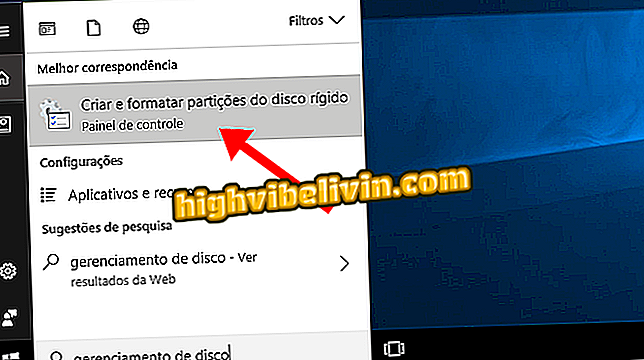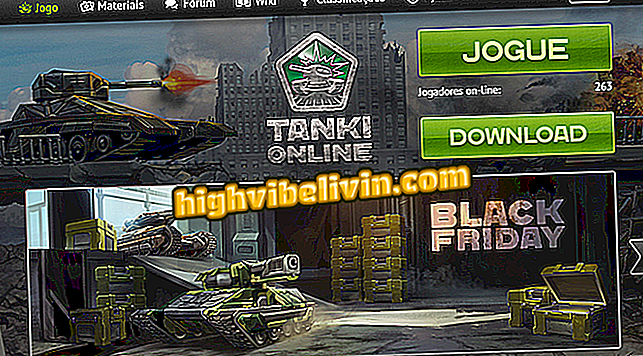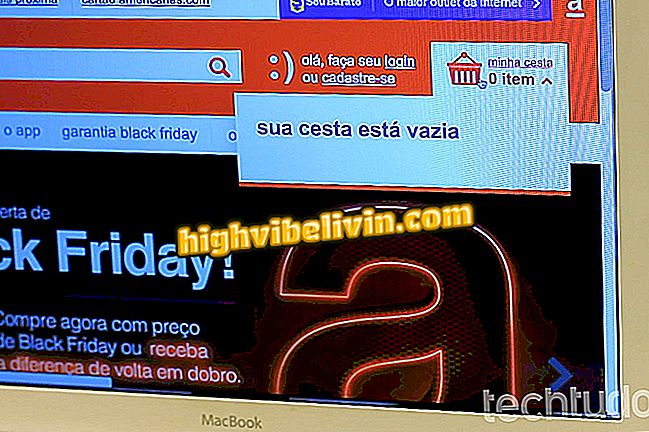Miten LibreOffice tehdään samaksi kuin Office 2016, jossa on Ribbon-käyttöliittymä
Ilmainen vaihtoehto Microsoft Office -palvelulle, LibreOffice-paketti saattaa aiheuttaa joitakin alkuperäisiä esteitä kaikille, jotka ovat aiemmin käyttäneet Word-, Excel-, PowerPoint- ja niin edelleen. Näiden kahden sviitin graafinen käyttöliittymä on yksi tärkeimmistä sopeutumisesteistä: kun taas Office Ribbon UI järjestää työkaluja ja ohjelmakuvakkeita ruudussa näytön yläreunassa, LibreOffice on tunnettu vedonlyönnistä konservatiivisempaan ratkaisuun, joka muistuttaa käyttöliittymiä. Vanhemmat toimistot.
LibreOfficen versiosta 5.3 lähtien on kuitenkin mahdollista muuttaa ohjelmiston ohjelmien tyyliä sellaiseen Ribbon-käyttöliittymään, joka muistuttaa Microsoftin mallia. Tämä voi tehdä elämästäsi paljon helpompaa tottua ilmaiseen pakettiin. Tutustu LibreOfficen nykyaikaisimman ilmeen aktivointiin seuraavassa vaiheessa.
Viisi tapaa tehdä LibreOffice nopeammin tietokoneella

Oletuksena LibreOffice on konservatiivinen käyttöliittymä
Vaihe 1. Avaa muutos LibreOffice-sovellukseen. Tässä opetusohjelmassa valitsimme Writerin. Ainoa vaatimus on, että käytät vähintään version 5.3 versiota (6.0.1 on tällä hetkellä uusin malli).

Siirry LibreOffice-vaihtoehtovalikkoon missä tahansa ohjelmiston ohjelmassa
Vaihe 2. Tällä hetkellä LibreOffice käsittelee uutta käyttöliittymää kokeellisena. Voit käyttää sitä napsauttamalla Työkalut-valikkoa ja sitten Asetukset-painiketta.
Vaihe 3. Avaa avautuvassa ikkunassa LibreOffice-kentän vaihtoehdot. Valitse sitten Lisäasetukset. LibreOfficen kannettavat versiot voivat näyttää tiettyjä asetuksia englanniksi.
Ominaisuudet "Vaihe 4. Jotkin vaihtoehdot näkyvät näytön oikeassa reunassa. Valitse "Valinnaiset ominaisuudet" -kohdasta "Ota käyttöön kokeelliset ominaisuudet". Vahvista toiminto napsauttamalla OK.

Sinun on ehkä käynnistettävä LibreOffice uudelleen, jotta se tallennetaan
Vaihe 5. Jos LibreOffice ilmoittaa, että se on käynnistettävä uudelleen, vahvista "Käynnistä uudelleen".
välilehtiä ", jotta uusi käyttöliittymä voidaan soveltaa LibreOfficeenVaihe 6. Kun ohjelma avautuu uudelleen, valitse "Näytä" -valikko ja napsauta "Työkalupalkin asettelu". Näyttöön tulee joukko vaihtoehtoja ja valitse uusi käyttöliittymä valitsemalla "Tab Bar".
-välilehdet "avulla voidaan käyttää LibreOfficea Office 2016: n kaltaisen käyttöliittymän kanssaReady! Tästä lähtien kaikilla LibreOffice-sovelluksilla on sama raitaliittymä kuin Office 2016: lla.
Miten avataan kaksi eri asiakirjaa vierekkäin LibreOfficessa? Kommentoi.